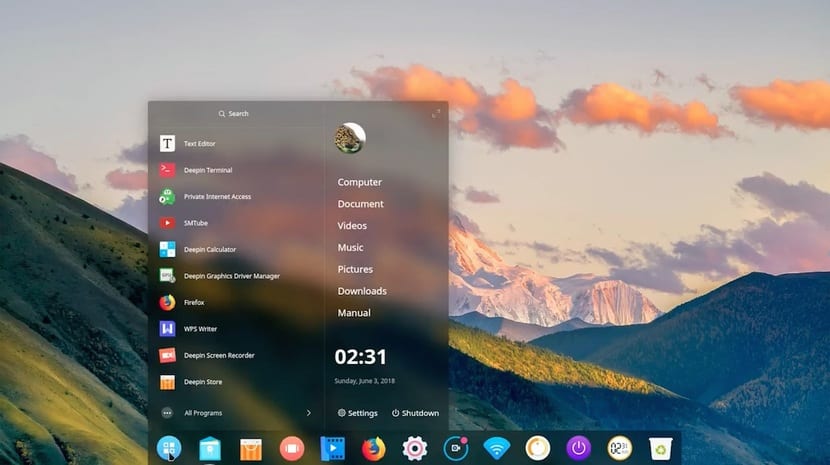
La nouvelle version de la distribution Deepin a attiré de nombreux utilisateurs intéressés par l'environnement offert par la distribution et même essayé de recréer la même chose sur leur bureau personnel. Heureusement, ce n'est pas quelque chose de nouveau et plusieurs utilisateurs ont réussi à exporter le bureau Deepin vers diverses distributions, mais malheureusement pas pour tous et nous ne pouvons l'installer que sur des distributions Ubuntu ou dérivées d'elles. Dans d'autres, ils peuvent fonctionner mais nous pouvons avoir de sérieux problèmes ou certaines applications peuvent cesser de fonctionner correctement. Si nous remplissons cette exigence, l'installation du bureau Deepin sera très simple. Nous devons d'abord ouvrir un terminal et ajouter un référentiel PPA, puisque le bureau ne se trouve dans aucun référentiel officiel, nous écrivons donc ce qui suit:
sudo add-apt-repository ppa:leaeasy/dde
Maintenant nous devons écrivez ce qui suit pour installer le bureau Deepin:
sudo apt-get update sudo apt-get install dde dde-file-manager
Lors de l'exécution de ces commandes, l'installation du bureau Deepin et des packages dont il a besoin pour son fonctionnement commencera. Pendant l'installation, un message apparaîtra nous demandant quel système de session nous voulons utiliser. Deepin utilise LightDM mais nous pouvons continuer à utiliser GDM3 si c'est celui que nous avons, les deux gestionnaires de session sont compatibles avec Deepin. Après cette demande, le système d'installation se terminera et nous aurons le bureau Deepin dans notre distribution, il suffit de le marquer dans le gestionnaire de session comme bureau par défaut.
Configuration du bureau Deepin
Pourtant, si nous voulons le look de Deepin, il manquera encore quelque chose pour en faire la même chose, c'est l'illustration de la distribution. Cela peut être facilement résolu en l'installant dans notre distribution, pour cela nous ouvrons le terminal et écrivons ce qui suit:
sudo apt-get install deepin-gtk-theme
Cela nous donnera le graphisme deepin résultant en un bureau égal ou similaire à celui proposé par la distribution Deepin. Bien sûr, même s'il semble que ce n'est pas la même chose et si nous recherchons Deepin, la meilleure chose est peut-être d'installer Deepin Ne penses tu pas?
Nous avons besoin de dates pour savoir à quel point les instructions sont obsolètes en ce qui concerne les éléments du mode manuel.
D'après la photo ci-jointe, cela ressemble-t-il à juin 2018?
Je voudrais voir une liste des bureaux / distributions qui sont les plus proches de Windows. Le double clic pour renommer les fichiers semble un facteur déterminant dans ma famille, tout comme la barre de progression de copie intégrée au bouton de la barre.
hé, c'est bien que tu aies pris le temps de faire cette écriture. S'il serait bon de l'avoir en tant que tel deepin, la seule chose qu'il y a des machines qui n'ont pas les ressources nécessaires et qui pendent beaucoup en fait j'ai de très beaux arcolinux et tout mais cela consomme beaucoup de ressources et la machine s'accroche à moi. et il est en mode efficace si je le mets en mode élégant il ouvre une application et on dirait que c'est coincéoooooooooo et ce n'est pas agréable. Merci pour l'info. et en avant